Die Windows-Firewall optimal nutzen
Freigabeliste verwalten
Freigabeliste verwalten
So stellen Sie sicher, dass nur die Programme Pakete empfangen, die auch als sicher gelten:
Navigieren Sie über die Systemsteuerung oder deren Suchlupe zum Eintrag Firewall. Öffnen Sie den Eintrag Programm/Apps über die Windows-Firewall kommunizieren lassen.
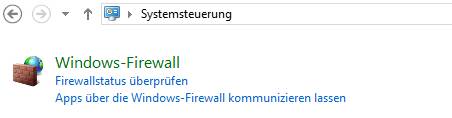
Tauchen in der sich nun öffnenden Liste Programme auf, die Ihnen nichts sagen, können Sie die jeweiligen Einträge markieren und sich über die Schaltfläche Details genauer informieren. Diese offenbart je nach Anwendung zusätzlich den genauen Pfad- und Dateinamen.
Wenn Sie ein Programm von der erlaubten Liste entfernen wollen, klicken Sie (je nach Nutzungsprivilegien) zuerst auf die Schaltfläche Einstellung ändern und entfernen bei der Anwendung, die nicht mehr auf der Freigabeliste sein soll, das Häkchen.
Es kann in der Regel nicht viel passieren, wenn Sie aufs Exempel ein paar verdächtige Prozesse von der Freigabeliste abhaken. Sollte eine Anwendung danach nicht mehr richtig funktionieren, setzen Sie das Häckchen einfach wieder.
Unbedenkliche Infomeldungen abschalten
Werden Sie beim Start einer vertraulichen Anwendung immer wieder mit einem Hinweisfenster zur Sperrung einer Verbindungsanfrage konfrontiert, die Sie dann im zweiten Fenster wieder aufheben können? Wenn Sie im Falle einer solchen Programmsperre diese Hinweismeldung explizit nicht mehr wünschen, können Sie diese manuell abschalten. Das geht so:
Gehen Sie wieder zum Dialog Ein- und Ausschalten der Firewall und deaktivieren das KontrollkästchenBenachrichtigen, wenn die Windows-Firewall ein neues Programm blockiert.
Nächste Seite: Auf Nummer sicher gehen bei Änderungen
Autor(in)
Simon
Gröflin






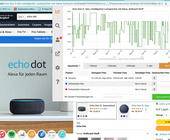

25.06.2015
27.06.2015